Poisto BrowserPlus (Ilmaiset Ohjeet)
BrowserPlus Poisto-ohje
Mikä on BrowserPlus?
on läheistä sukua ’Community työkalupalkille’ Conduit yritykseltä ja tämä tarkoittaa, että se voi saastuttaa Chrome, Firefox, Internet Explorer selaimet ja aiheuttaa uudelleenohjauksia yhteistyökumppanien sivustoille. Conduit Ohjelmistot, mukaanlukien Conduit virus, Lab.search.conduit.com, Search Protect, Search.conduit.com, Storage.conduit.com, sekä useat muut aiheuttavat vaaran tietokoneen vakaudelle ja turvallisuudelle.
BrowserPlus on:
BrowserPlus on Työkalupalkki jonka kehittäjä on Conduit ja se kuuluu selaimen kaappaajiin ja potentiaalisesti ei toivottuihin ohjelmiin (PUP). Se voi asettua kaikille käyttämillesi selaimille koska se on ohjelmoitu sopimaan kaikille selaimille, mukaanlukien Chrome, Firefox sekä IE. Se aiheuttaa joka tapauksessa muutoksia nettiselaimiin koska Conduit ohjelmistot, on yleensä asetettu korvaamaan aloitussivu, hakupalvelun tarjoaja ja uuden välilehden ikkuna. Tämän seurauksena, search.conduit.com, Storage.conduit.com tai muut Conduit hakukoneet voivat asettua koneellesi ilman lupaa. Se voi myös liittää seuranta evästeet kaikkiin nettiselaimiin ja kerätä tietoa käyttäjän nettiselaamisesta. Tässä ote Conduit Yksityisyyden suojasta: ”Käyttämällä Conduit ohjelmia niin annat Conduit pääsyn ja luvan kerätä erilaisia tietoja, henkilökohtaisia ja ei-henkilökohtaisia, nettiselaamisestasi ja tietokoneestasi”. Tällä tavalla kolmannet osapuolet voivat kerätä tietoja joilla he saavat huomiosi, kaikki tämä tehdään yhteistyökumppanien markkinoinnin parantamiseksi.
BrowserPlus virus koettaa muokata nettiselainten asetuksia markkinointi tarkoituksessa. Conduit hakupalvelut ovat täynnä ennalta määrättyjä hakutuloksia ja ne voivat luoda tuhansia soponsoroituja mainoksia ihmisten nettiselaamisen aikana. Jos siis näet tämän työkalupalkin ja Conduit hakukoneen asennettuna niin sinun kannattaa välttää BrowserPlus uudelleenohjauksia vaarallisille verkkosivuille. Viimeisenä mutta ei vähäisimpänä, tämä työkalupalkki pystyy vaikuttamaan nettiselainten suorituskykyyn ja se voi asentaa ohjelmistojen päivityksiä ilman sinun lupaasi. Jos Browser Plus on kaapannut selaimesi niin käynnistä FortectIntego ja poista se HETI.
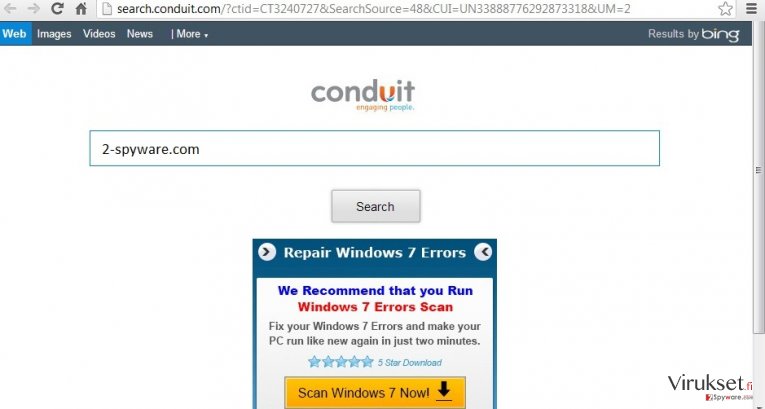
Miksi ihmiset raportoivat luvattomasta BrowserPlus asennuksesta?
BrowserPlus kehittäjät(Conduit) käyttävät hyväkseen freeware ja shareware ohjelmia ja levittävät tätä sovellusta niiden valinnaisena komponenttina. Kun se on asennettu niin se korruptoi nettiselainten asetukset. Tämän seurauksena käyttäjä alkaa näkemään sponsoroituja hakutuloksia ja useita turhia mainoksia. Jotkut niistä voivat näyttää tietoa kupongeista, promokoodeista, alennuksista, tarjouksista, jne. kun muut koettavat kehottaa asentamaan päivityksiä tai soittamaan tekniseen tukeen. Voidaksesi estää tämän kaappaajan pääsemisen nettiselaimillesi, ota aikaa ja lue Loppukäyttäjän lisenssisopimus (EULA) ja Yksityisyyden Suoja kaikista ilmaisohjelmista koska ne voivat auttaa sinua välttämään potentiaalisesti ei toivottujen ohjelmien lataamisen. Muista aina käyttää “Edistynyttä” tai “Kustomoitua” asennustapaa kaikille ilmaisohjelmille. Tämä johtuu siitä, että tienatakseen rahaa ilmaisohjelmilla niiden kehittäjät voivat osallistua levittämään lisäosia, liitteitä, työkalupalkkeja ja laajennuksia.
Kuinka voin korjata tietokoneeni?
BrowserPlus uudelleenohjaus virus kuuluu Conduit perheeseen joka on pahamaineinen koska se tekee häiritseviä toimia ilman käyttäjän lupaa. Se voi käyttää seuranta evästeitä, vakoilla käyttäjiä, pilata nettiselainten asetukset, aiheuttaa uudelleenohjauksia, heikentää suorituskykyä, jne. BrowserPlus viruksen poisto on yleensä estetty virheellä joka sanoo, että bpuninstaller.exe on kohdannut virheen ja se pitää sulkea. Voidaksesi siis poistaa sen helposti ja onnistuneesti, käytä luotettavaa haittaohjelman poistajaa.
Voit poistaa viruksen vahingot FortectIntego avulla. SpyHunter 5Combo Cleaner ja Malwarebytes ovat suositeltavia löytämään potentiaalisesti ei toivotut ohjelma sekä virukset kaikkine tiedostoineen ja niihin liittyvine rekisterimerkintöineen.
Manuaalinen BrowserPlus Poisto-ohje
Poista Windowsista
Poistaaksesi BrowserPlus Windows 10/8 laitteilta, ole hyvä ja seuraa näitä askeleita:
- Kirjoita Control Panel/Ohjauspaneeli Windows hakulaatikossa ja paina Enter tai paina hakutulosta.
- Osiossa Programs, valitse Uninstall a program.

- Löydä listalta merkinnät, jotka liittyvät BrowserPlus (tai muut viimeksi asennetut epäilyttävät ohjelmat).
- Klikkaa oikealla sovellukseen ja valitse Uninstall.
- Jos User Account Control ilmaantuu, paina Yes.
- Odota, kunnes poistoprosessi on valmis ja paina OK.

Jos olet Windows 7/XP käyttäjä, jatka seuraavia ohjeita seuraamalla:
- Paina Windows Start > Control Panel oikealla (jos olet Windows XP käyttäjä, paina Add/Remove Programs).
- Ohjauspaneelissa, paina Programs > Uninstall a program.

- Valitse ei toivotut sovellukset painamalla sitä kerran.
- Ylhäältä, paina Uninstall/Change.
- Vahvistuslaatikossa, paina Yes.
- Paina OK kun poistoprosessi on valmis.
Poista BrowserPlus Mac OS X järjestelmästä
-
Jos käytössäsi on OS X, klikkaa Go painiketta näytön vasemmassa yläkulmassa ja valitse Applications.

-
Odota kunnes näet Applications kansion ja etsi BrowserPlus tai muut siellä olevat epäilyttävät ohjelmat. Klikkaa jokaista tällaista merkintää ja valitse Move to Trash.

Nollaa MS Edge/Chromium Edge
Poista ei-toivotut laajennukset MS Edge selaimelta:
- Valitse Menu (kolme pystypistettä selainikkunan oikeasta yläkulmasta) ja valitse Extensions.
- Listalta, valitse laajennukset ja paina Hammasratas kuvaketta.
- Paina Uninstall alhaalta.

Poista evästeet ja muut selaintiedot:
- Paina Menu (kolme pystypistettä selainikkunan oikeasta yläkulmasta) ja valitse Privacy & security.
- Osiossa Clear browsing data, valitse Päätä mitä poistat.
- Valitse kaikki (paitsi salasanat, vaikka voit laittaa myös medialisenssit mukaan, jos käytössä) ja paina Clear.

Nollaa uuden välilehden ja kotisivun asetukset:
- Paina menu kuvaketta ja valitse Settings.
- Etsi On startup osio.
- Paina Disable jos löydät epäilyttäviä sivustoja.
Nollaa MS Edge jos yllä olevat askeleet eivät toimineet:
- Paina Ctrl + Shift + Esc ja avaa Tehtävienhallinta.
- Paina More details nuolta ikkunan alareunassa.
- Valitse Details välilehti.
- Selaa nyt alas ja etsi kaikki merkinnä, joissa on Microsoft Edge nimi. Klikkaa oikealla jokaista ja valitse End Task jotta MS Edge sammuu.

Jos tämä ratkaisu ei auttanut sinua, sinun pitää käyttää edistynyttä Edge nollaustapaa. Muista pitää mielessäsi, että sinun pitää varmuuskopioida tiedostosi ennen jatkamista.
- Etsi seuraava kansio tietokoneeltasi: C:\\Users\\%username%\\AppData\\Local\\Packages\\Microsoft.MicrosoftEdge_8wekyb3d8bbwe.
- Paina Ctrl + A näppäimistöltäsi ja valitse kaikki kansiot.
- Klikkaa oikealla ja valitse Delete

- Nyt Klikkaa Start painiketta Oikealla ja valitse Windows PowerShell (Admin).
- Kun uusi ikkuna aukeaa, kopioi ja liitä seuraava komento ja paina sitten Enter:
Get-AppXPackage -AllUsers -Name Microsoft.MicrosoftEdge | Foreach {Add-AppxPackage -DisableDevelopmentMode -Register “$($_.InstallLocation)\\AppXManifest.xml” -Verbose

Ohjeet Chromium-pohjaiselle Edge selaimelle
Poista laajennukset MS Edge selaimelta (Chromium):
- Avaa Edge ja paina valitse Settings > Extensions.
- Poista ei-toivotut laajennukset painamalla Remove.

Tyhjennä välimuisti ja sivustotiedot:
- Paina Menu ja mene Settings.
- Valitse Privacy and services.
- Osiossa Clear browsing data, valitse Choose what to clear.
- Osiossa Time range, valitse All time.
- Valitse Clear now.

Nollaa Chromium-pohjainen MS Edge:
- Paina Menu ja valitse Settings.
- Valitse vasemmalta Reset settings.
- Valitse Restore settings to their default values.
- Vahvista painamalla Reset.

Nollaa Mozilla Firefox
Poista vaarallinen laajennus:
- Avaa Mozilla Firefox selain ja klikkaa Menu (kolme vaakaviivaa ikkunan oikeassa yläkulmassa).
- Valitse Add-ons.
- Täällä, valitse laajennus, joka liittyy BrowserPlus ja klikkaa Remove.

Nollaa kotisivu:
- Klikkaa kolmea vaakaviivaa valikon oikeassa yläkulmassa.
- Valitse Options.
- Home vaihtoehdon alla, anna sivu, jonka haluat avautuvan, kun avaat Mozilla Firefox selaimen.
Tyhjennä evästeet ja sivustotiedot:
- Klikkaa Menu ja valitse Options.
- Mene Privacy & Security osioon.
- Selaa alas ja etsi Cookies and Site Data.
- Klikkaa Clear Data…
- Valitse Cookies and Site Data, sekä Cached Web Content ja paina Clear.

Nollaa Mozilla Firefox
Jos BrowserPlus ei poistunut yllä olevien ohjeiden avulla, niin nollaa Mozilla Firefox:
- Avaa Mozilla Firefox selain ja klikkaa Menu.
- Mene Help osioon ja valitse Troubleshooting Information.

- Give Firefox a tune up osiossa, klikkaa Refresh Firefox…
- Kun pop-up ilmaantuu, niin vahvista toiminto painamalla Refresh Firefox – tämän pitäisi suorittaa BrowserPlus poisto.

Nollaa Google Chrome
Poista vaaralliset laajennukset Google Chrome selaimelta:
- Avaa Google Chrome, paina Menu (kolme pystypistettä oikeassa yläkulmassa) ja valitse More tools > Extensions.
- Uudelleen avautuvassa ikkunassa näet kaikki asennetut laajennukset. Poista epäilyttävät laajennukset painamalla Remove.

Puhdista välimuisti ja verkkotiedot Chrome selaimelta:
- Paina Menu ja valitse Settings.
- Osiosta Privacy and security, valitse Clear browsing data.
- Valitse Browsing history, Cookies and other site data, sekä Cached images ja files.
- Paina Clear data.

Vaihda kotisivusi:
- Paina menu ja valitse Settings.
- Etsi epäilyttäviä sivustoja On startup osiosta.
- Paina Open a specific or set of pages ja paina kolmea pistettä löytääksesi Remove vaihtoehdon.
Nollaa Google Chrome:
Jos aikaisemmat tavat eivät auttaneet sinua, nollaa Google Chrome poistaaksesi kaikki komponentit:
- Paina Menu ja valitse Settings.
- Osiosta Settings, selaa alas ja paina Advanced.
- Selaa alas ja etsi Reset and clean up osio.
- Paina sitten Restore settings to their original defaults.
- Vahvista painamalla Reset settings viimeistelläksesi poiston.

Nollaa Safari
Poista ei-toivotut laajennukset Safari selaimelta:
- Paina Safari > Preferences…
- Uudessa ikkunassa, paina Extensions.
- Valitse ei-toivottu laajennus, joka liittyy BrowserPlus ja valitse Uninstall.

Poista evästeet ja muut sivustotiedot Safari selaimelta:
- Paina Safari > Clear History…
- Avautuvasta valikosta, osiossa Clear, valitse all history.
- Vahvista painamalla Clear History.

Nollaa Safari elleivät yllä mainitut askeleet auttaneet sinua:
- Paina Safari > Preferences…
- Mene Advanced välilehteen.
- Laita ruksi Show Develop menu valikkopalkissa.
- Paina valikkopalkissa Develop, ja valitse Empty Caches.

Kun olet poistanut tämän potentiaalisesti ei toivotun ohjelman (PUP) ja korjannut kaikki nettiselaimesi, me suosittelemme PC järjestelmäsi tarkistamista maineikkaalla haittaohjelman poistajalla. Tämä auttaa sinua poistamaan BrowserPlus rekisterimerkinnät ja tunnistaa myös vastaavat loiset tai mahdolliset haittaohjelmat tietokoneellasi. Voit käyttää tähän tarkoitukseen meidän arvostamia haittaohjelman poistajia: FortectIntego, SpyHunter 5Combo Cleaner tai Malwarebytes.
Suositeltavaa sinulle
Älä anna hallituksen vakoilla sinua
Hallituksella on useita ongelmia, mitä tulee käyttäjien tietojen seuraamiseen ja asukkaiden vakoiluun, joten sinun kannattaa ottaa tämä huomioon ja oppia lisää hämärien tietojen keräystavoista. Vältä ei-toivottua hallituksen seurantaa tai vakoilua ja ole täysin nimetön internetissä.
Voit valita eri sijainnin, kun menet verkkoon ja käyt käsiksi materiaalin, jota haluat ilman sisältörajoituksia. Voit helposti nauttia riskittömästä internetyhteydestä pelkäämättä hakkerointia, kun käytät Private Internet Access VPN palvelua.
Hallitse tietoja joihin hallitus tai muu toivomaton osapuoli voi päästä käsiksi ja selata nettiä ilman vakoilua. Vaikka et ota osaa laittomiin toimiin tai luotat valitsemiisi palveluihin, alustoihin, epäilet omaa turvallisuuttasi ja teet varotoimia käyttämällä VPN palvelua.
Varmuuskopioi tiedot myöhempää käyttöä varten, haittaohjelmahyökkäyksen varalta
Tietokoneen käyttäjät voivat kärsiä useista menetyksistä verkkotartuntojen takia tai omien virheiden takia. Haittaohjelman luomat ohjelmaongelmat tai suorat tietojen menetykset salauksen takia, voi johtaa ongelmiin laitteellasi tai pysyviin vahinkoihin. Kun sinulla on kunnolliset päivitetyt varmuuskopiot, voit helposti palauttaa ne sellaisen tapahtuman jälkeen ja palata töihin.
On tärkeää luoda päivityksiä varmuuskopioistasi, kun laitteeseen tehdään muutoksia, jotta voit päästä takaisin pisteeseen, jossa työskentelit haittaohjelman tehdessä muutoksia tai ongelmat laitteella aiheuttavat tiedostojen tai suorituskyvyn saastumisen. Luota tällaiseen käytökseen ja tee tietojen varmuuskopioinnista päivittäinen tai viikoittainen tapa.
Kun sinulla on aikaisempi versio jokaisesta tärkeästä dokumentista tai projektista, niin voit välttää turhautumisen ja hajoamiset. Se on kätevää, kun haittaohjelma tapahtuu yllättäen. Käytä Data Recovery Pro järjestelmän palautukseen.


